
Styl označeného textu
Pseudo-element ::selection umožňuje změnit styl kursorem označeného textu.

Výchozí styl výběru je většinou modré pozadí a bílý text. Pomocí stylu pro ::selection je možné toto chování změnit. Kromě důvodu čistě estetického, aby výběr ladil k designu stránky, existuje i praktický důvod – na stránce s modrým pozadím a bílým textem nebude standardní styl dobře vidět.
Před změnou si je dobré uvědomit, že uživatelé jsou na výchozí styl zvyklí, takže změna může přinést nejistotu.
Tento odstavec má nestandardní styl při výběru.
Některé prohlížeče – Firefox a Internet Explorer – dokáží výchozí barevný styl ::selection automaticky invertovat (bílé pozadí, modrý text), aby byl kontrastní k pozadí.
Kromě staré Opery 12 jde měnit barvu výběru i ve formulářových polích (<input>/<textarea>).
Zápis
Styl označení textu jde nastavit globálně pro celou stránku:
::selection {
/* styly pro všechny výběry na stránce */
}Nebo i pro zvláštní elementy.
.zvlastni-element::selection {
/* styly pro .zvlastni-element */
}Povolené vlastnosti
Pseudo-element ::selection má zabudovanou ochranu před příliš kreativními designéry, měnit tak jde pouze:
color– barva písmabackground-color– barva pozadí (nejde použít obrázek a podobně), jde použít zápis zkratkoubackgroundtext-shadow– stín textu (nefunguje v IE a staré Opeře 12)
Podpora
Měnit styl označeného textu je možné od IE 9. Firefox vyžaduje použít -moz- prefix. Selektor s prefixem nelze spojit se selektorem bez něj. Tohle proto nebude fungovat:
::selection, ::-moz-selection {
/* nebude fungovat */
}Oba zápisy je nutné duplikovat:
::selection {
color: yellow;
background: red;
}
::-moz-selection {
color: yellow;
background: red;
}Související články
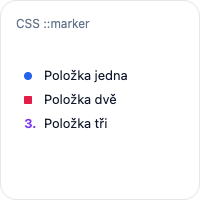
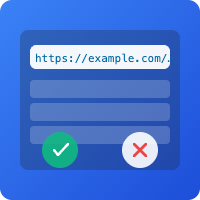
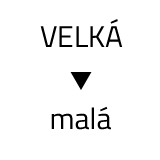
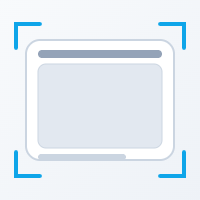
Možnosti stylování <iframe>
Co lze a nelze u <iframe> ovlivnit pomocí CSS a jak na změnu textu nebo barev.